Google Sheets ist vielleicht nicht so fortschrittlich wie Excel, aber es bietet eine sehr zugängliche Alternative zum Tabellenkalkulationstool von Microsoft und ist außerdem kostenlos zu verwenden. Als Teil der Google Drive-Suite kann Google Tabellen zum Erstellen, Bearbeiten und Freigeben von Tabellenkalkulationen verwendet werden.
Es kann in jedem Browser verwendet werden und die erstellten Tabellenkalkulationen sind mit Microsoft Excel kompatibel. Selbst als einfachere webbasierte Version von Excel ermöglicht Ihnen Google Sheets immer noch, Daten auf verschiedene Weise zu manipulieren, einschließlich der Anwendung eindeutiger Formatierungen auf verschiedene Wertesätze.
Was ist bedingte Formatierung?
Die bedingte Formatierung ist eine Funktion in Google Tabellen, mit der Sie benutzerdefinierte Formatierungen auf verschiedene Datensätze anwenden können. Dies geschieht durch Erstellen oder Verwenden vorhandener Regeln für die bedingte Formatierung. Eine der häufigsten Anwendungen dieser Funktion ist das Hervorheben bestimmter Werte in einer Tabelle zur leichteren Identifizierung.
Bedingte Formatierung für höchsten Wert
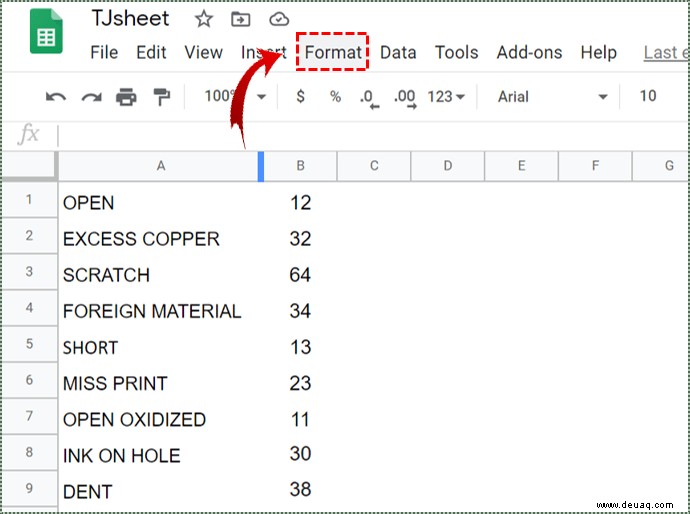
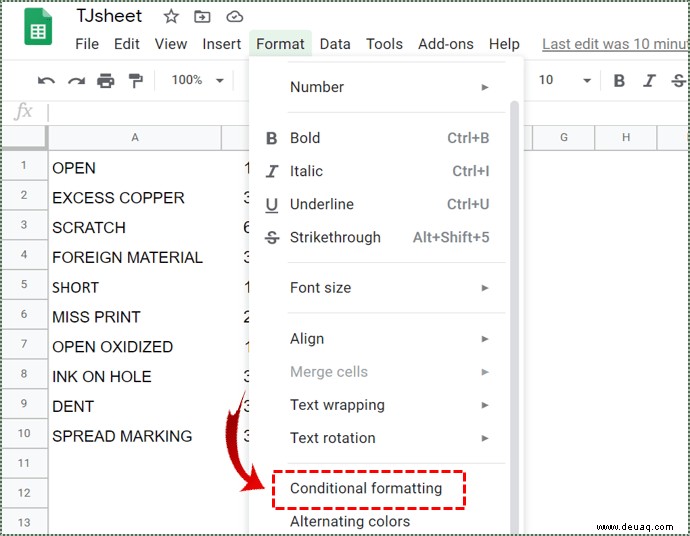
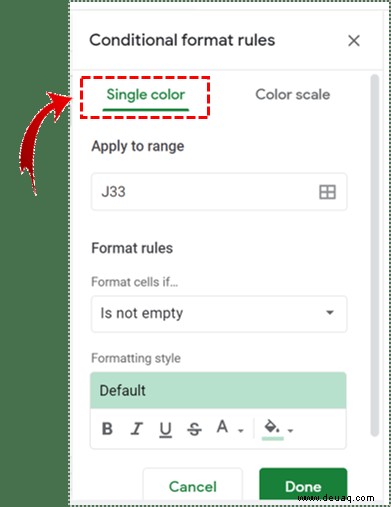
Auf diese Weise können Sie die Spalte auswählen, aus der Sie den höchsten Wert hervorheben möchten. Wenn Sie fertig sind, klicken Sie auf „OK“.
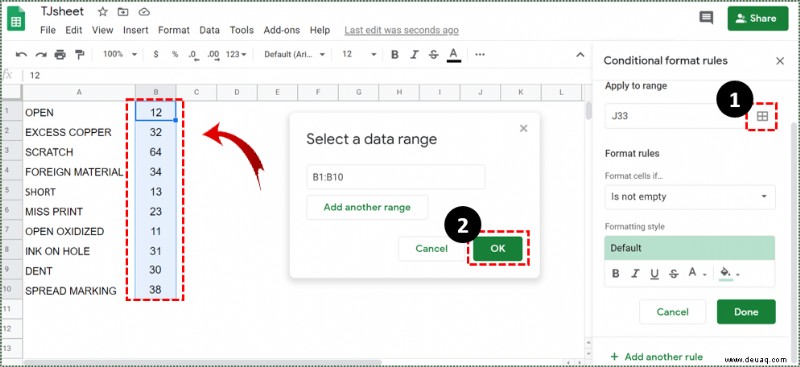
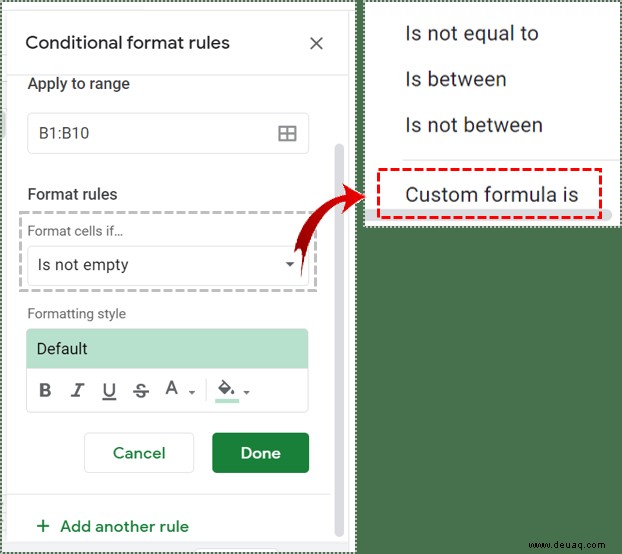
B steht für die Spalte, in der Sie nach dem höchsten Wert suchen möchten.
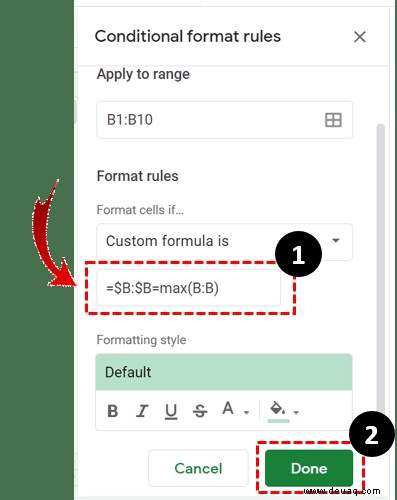
Das ist alles nett und einfach, aber was ist, wenn Sie mehr brauchen, als den höchsten Wert hervorzuheben? Was ist, wenn Sie mehr Werte sehen müssen, sagen wir die obersten drei von fünf Werten? Sie können dazu die Methode der bedingten Formatierung verwenden. Bei dieser Methode wird derselbe Pfad, aber eine andere Formel verwendet.
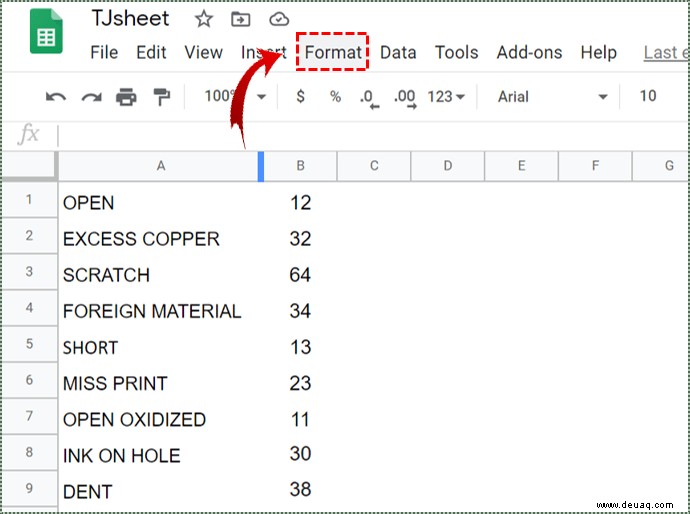
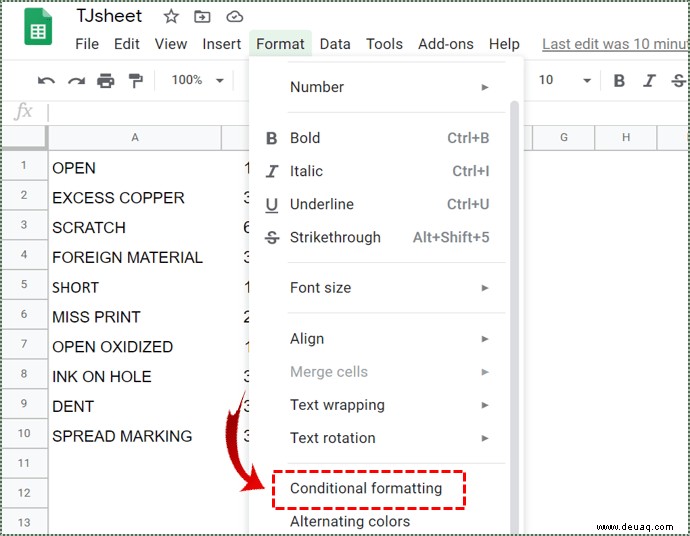
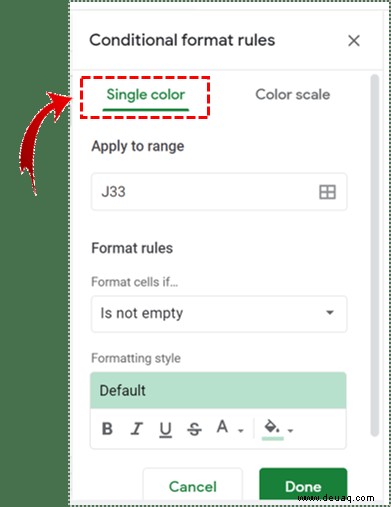
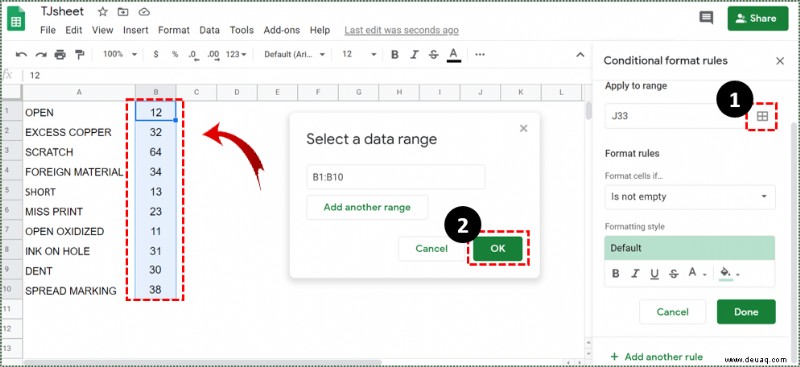
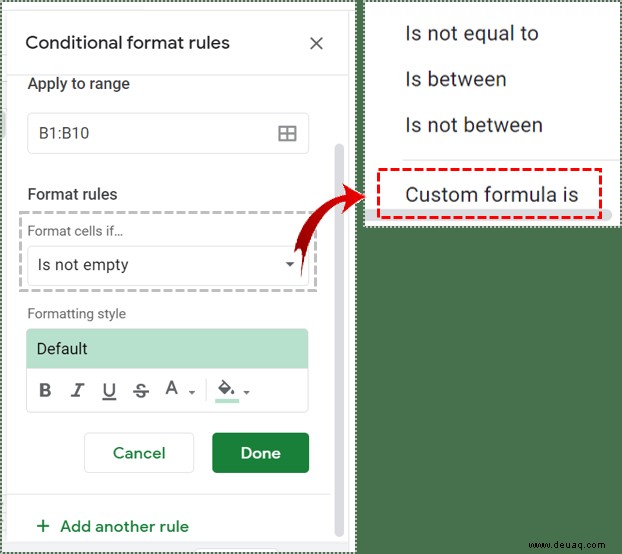
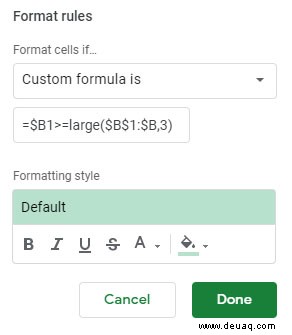
Diese Formel hebt die obersten drei Werte aus Spalte B hervor. Ersetzen Sie B durch einen beliebigen anderen Spaltenbuchstaben.
Bedingte Formatierung für niedrigsten Wert
Egal, welche Daten Sie sich ansehen, wenn Sie die Höchstwerte finden möchten, lohnt es sich auch, sich die Tiefstwerte anzusehen, um das Datenblatt besser zu verstehen.
Bedingte Formatierung kann auch verwendet werden, um die niedrigen Werte hervorzuheben, wenn Sie die richtige Formel verwenden.
Befolgen Sie die zuvor genannten Schritte, um zur Option „Benutzerdefinierte Formel ist“ zu gelangen. Geben Sie die folgende Formel ein:„=$B:$B=min(B:B)“. Wenn Sie die niedrigsten N-Werte hervorheben möchten, ändern Sie die Formel aus dem vorherigen Beispiel '=$B1>=large($B$1:$B,3)', wodurch die drei höchsten zu '=$B1<=small($) hervorgehoben werden B$1:$B,3)'.
Formatierungsoptionen
Sie sind auch dafür verantwortlich, wie die Werte in Ihrer Tabelle hervorgehoben werden sollen. Nachdem Sie die Formelparameter für die bedingte Formatierung angegeben haben, können Sie einen benutzerdefinierten Formatierungsstil auswählen und das Erscheinungsbild des Textes ändern.
Sie können es fett, kursiv, unterstrichen und sogar die Farbe ändern. Klicken Sie nach dem Anpassen der Schriftart auf Fertig, um die Funktion zu starten und die gesuchten Werte zu markieren.
Wofür können Sie bedingte Formatierung verwenden?
Die bedingte Formatierung kann mit einer Vielzahl von benutzerdefinierten Formeln verwendet werden. Sie können auch hohe Werte unter einem bestimmten Schwellenwert hervorheben. Beispielsweise können Sie die bedingte Formatierung verwenden, um anzuzeigen, wer bei einem Test unter einem bestimmten Prozentsatz abgeschnitten hat.
Beispiel für das Hervorheben von Noten
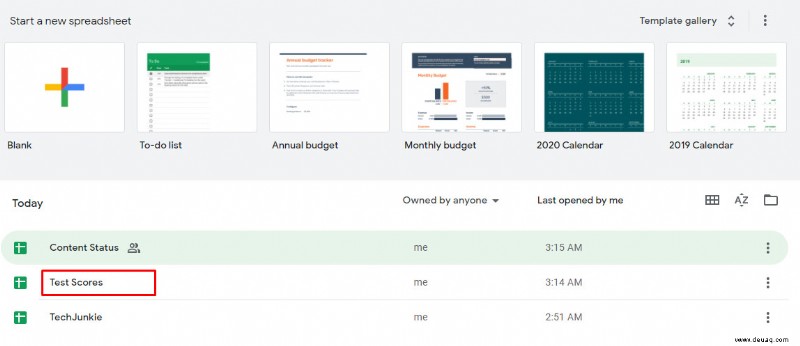
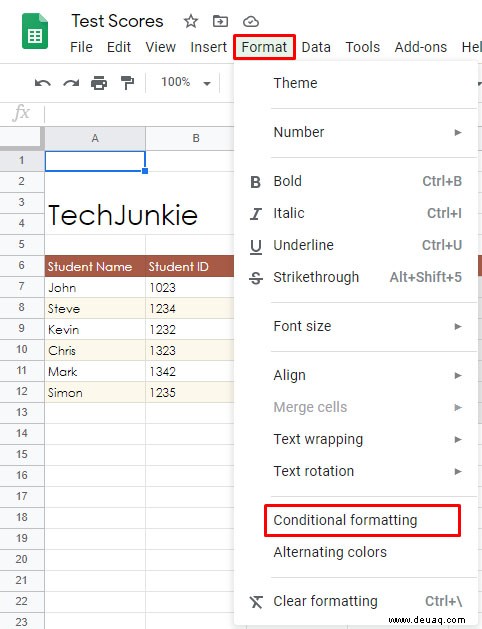
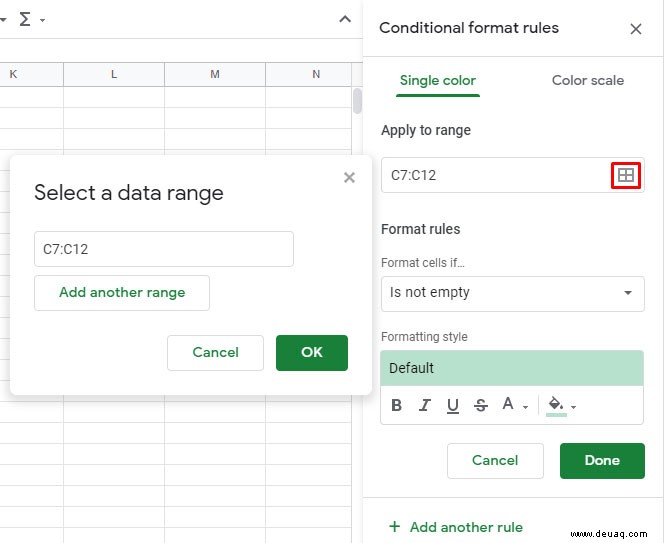
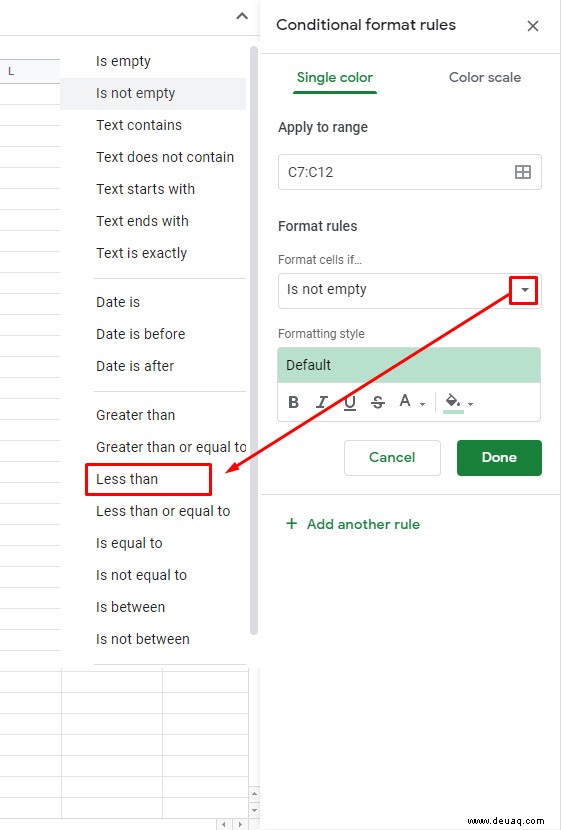
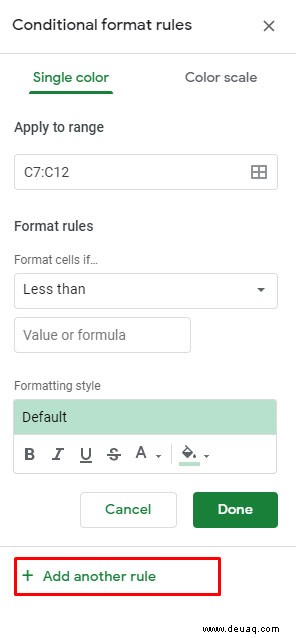

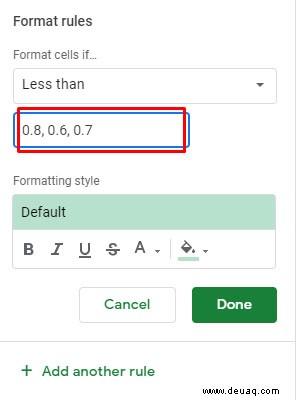
Diese spezielle Formel sollte für Lehrer oder sogar Schüler sehr nützlich sein, die das Perzentil wissen möchten, in dem sie erzielt haben.
Andere Bereiche, auf die Sie die bedingte Formatierung anwenden können, sind Verkauf, Einkauf und so ziemlich jeder andere Bereich, in dem Sie möglicherweise Daten filtern müssen.
Verwendung von Drittanbieter-Apps
Wenn Sie feststellen, dass Google Sheets für Sie nicht komplex genug ist, können Sie die Dinge noch weiter verbessern, indem Sie Apps oder Erweiterungen von Drittanbietern verwenden, mit denen Sie Tabellenkalkulationen vollständig nutzen können. Mit einer App wie Power Tools können Sie eine ähnliche Funktion wie die Autosum-Funktion in Excel verwenden.
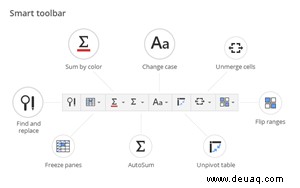
Was ist Autosum? Es ist eine Excel-Funktion, mit der Sie die Summe verschiedener Zeilen erhalten können. In Google Sheets können Sie dies nur für einzelne Zeilen einzeln tun. Auch wenn Sie möglicherweise keine Power Tools oder ähnliches benötigen, um die höchsten Werte in einer Tabelle hervorzuheben, ist es gut zu wissen, dass Sie mehr aus dieser webbasierten App herausholen können, als Sie denken.
Exzellenz auf einfache Weise
Wenn Sie es sich nicht leisten können, Microsoft Office zu verwenden, deckt Google Sheets die meisten Ihrer Anforderungen an Tabellenkalkulationen ab. Obwohl die meisten Unternehmen die webbasierte App nicht verwenden und eine professionellere Lösung bevorzugen, wenden sich viele Freiberufler und regelmäßige Benutzer an Google Sheets, um Daten aufzuzeichnen und zu analysieren.
Teilen Sie uns mit, wie oft Sie sich an Google Sheets wenden, um mit Informationen umzugehen, und wie gut Sie mit den Funktionen von Google Sheets vertraut sind. Viele Leute behaupten, dass sie ein bisschen schwer zu lernen sind. Stimmen Sie zu?